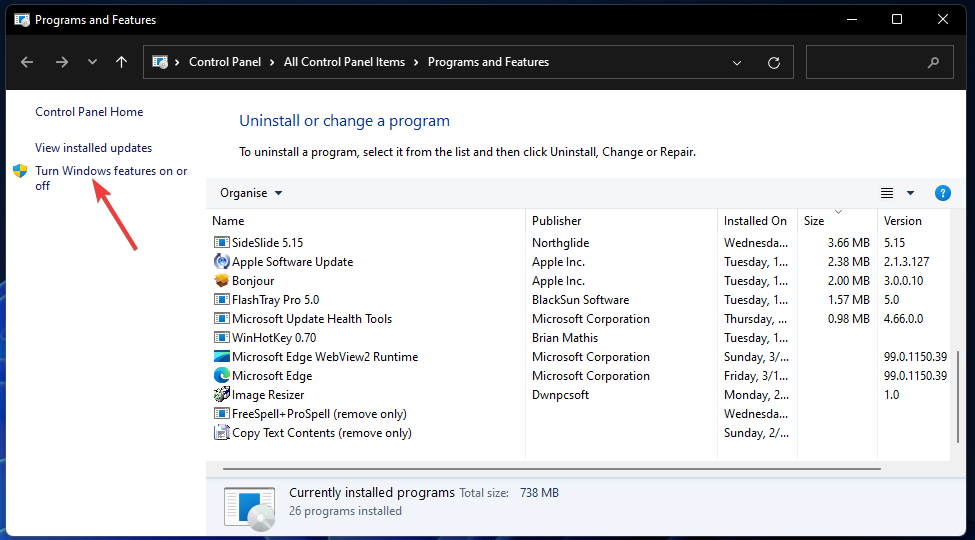Устаревший BIOS может привести к тому, что опция безопасной загрузки будет неактивна.
- Некоторые системы требуют, чтобы в BIOS был пароль администратора, чтобы использовать безопасную загрузку.
- Если у вас не установлены ключи по умолчанию, вы не сможете правильно включить эту функцию.

Если «Безопасная загрузка» неактивна в Windows 11, вы не сможете ее включить, и ваш компьютер будет более уязвим для вредоносного кода, такого как загрузчики.
В некоторых случаях некоторые функции могут работать некорректно, пока вы не решите эту проблему, поэтому давайте посмотрим, как мы можем ее решить.
Как узнать, включена ли безопасная загрузка на моем компьютере?
- нажмите Окна ключ + р и введите msinfo32.
- Найдите Состояние безопасной загрузки ценить.
- Если установлено значение Включено, это означает, что безопасная загрузка активирована.
Как исправить безопасную загрузку Windows 11, если она неактивна в BIOS?
1. Установите пароль администратора в BIOS
- Перезагрузите компьютер и продолжайте нажимать Ф2 или Дель для доступа к БИОС. Ключ различается в зависимости от производителя материнской платы.
- Далее перейдите к Безопасность вкладка.
- Выберите Пароль администратора вариант.

- Установите новый пароль BIOS и повторите его еще раз. Нажмите Enter, чтобы сохранить его.
- Выйдите из BIOS и сохраните изменения.
Не забудьте свой пароль администратора. Без него вы больше не сможете получить доступ к BIOS.
2. Отключите Fastboot в биосе
- Войдите в BIOS, чтобы настроить настройки прошивки материнской платы.
- Далее перейдите к Расширенный режим и выберите Ботинок в БИОСе.
- Найдите Быстрая загрузка опцию и установите для нее значение Неполноценный.

- Сохраните изменения и перезагрузите компьютер.
Некоторые пользователи сообщили, что необходимо включить Безопасный контроль загрузки чтобы эта функция работала.
3. Установить ключи по умолчанию
- Загрузитесь в BIOS и перейдите к Безопасная загрузка вариант.
- Выбирать Установите заводские ключи по умолчанию или Предоставление заводских ключей.

- Сохраните изменения и перезагрузите компьютер.
Несколько пользователей предположили, что им необходимо восстановить заводской ключ, обновить каждый ключ и снова восстановить ключи, чтобы решить проблему.
- 4 способа исправить ошибку LiveKernelEvent 144 в Windows 11
- Исправлено: сенсорная панель щелкает, но не перемещается в Windows 11.
- Исправлено: нет Интернета, ошибка Secureded в Windows 11.
- Исправлено: сочетания клавиш не работают в Photoshop.
- Исправлено: сочетания клавиш не работают в Chrome
4. Настройте параметры CSM и функции загрузки.
- Войдите в BIOS и включите ЦСМ.

- Далее измените Управление загрузочным устройством к UEFI и устаревшие версии.

- Изменять Загрузка с устройств расширения PCIe/PCI к UEFI прежде всего.

Причины, по которым безопасная загрузка неактивна в Windows 11?
- Отсутствие пароля администратора может привести к отключению настройки безопасной загрузки.
- Определенные настройки BIOS, такие как Fastboot или CSM, могут вызвать проблемы с безопасной загрузкой.
- Ключи по умолчанию не установлены или вы используете устаревший режим загрузки, а не режим загрузки UEFI.
- Версия прошивки BIOS устарела или ваш диск имеет неправильный стиль разделов и не использует таблицу разделов GPT.
Если параметр «Безопасная загрузка» в BIOS неактивен на ПК с Windows 11, это не означает, что Состояние безопасной загрузки не поддерживается. В большинстве случаев вам просто нужно внести несколько изменений в BIOS, чтобы решить эту проблему и защитить ваш компьютер от атак вредоносных программ.
Это не единственные проблемы, и многие сообщили, что Безопасная загрузка включена, но не активна или это Шифровать содержимое для защиты данных неактивно., но мы уже рассмотрели их в отдельных руководствах.
Вы нашли другое решение этой проблемы? Если да, не стесняйтесь поделиться этим с нами!